《小学信息技术》教案多篇范文
[引言]《小学信息技术》教案多篇为好范文网的会员投稿推荐,但愿对你的学习工作带来帮助。
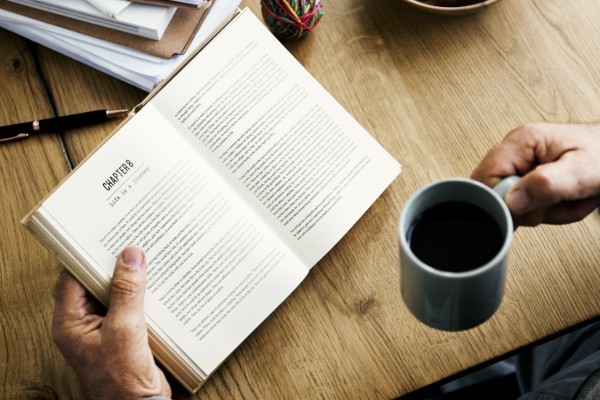
小学信息技术教案 篇一
教学目标:
【知识目标】
1、掌握修饰文字字号、字体、字颜色等格式的方法。
【能力目标】
1、通过教师演示和学生练习,在掌握文字美化的基础上能够使文字颜色搭配合理、大小搭配适当。
【情感态度与价值观】
1、注重对学生审美观的培养。
2、注重学生个性化的发展。
3、继续培养学生“先选定,后操作“的操作规范。
教学重点:
1、文字字体、字号的设置方法;字号的表示方法及大小比较。
2、文字颜色的设置方法。
教学难点:
1、对文字进行合理的美化。
2、各种文字格式的搭配。
课 时:1课时
教学过程:
一、复习旧知
1、复习文字的选定操作。运行word,打开上节课的文档“倡议书”。
2、教师提问:前几节课我们学习了文字的选定方法,下面请同学们思考各种文字选定的方法,并总结:
选定——行文字
选定——段文字
选择几个字
3、学生活动:打开文档“倡议书”,按要求操作,教师跟堂观察。
二、创设情境,导入新课
1、屏幕广播:倡议书修饰前后的对比。
2、教师提问:大家认为哪一筱样式比较好?为什么好?
3、学生活动:观察、小组讨论,选出代表学生发表观察结果。
4、教师概括:第二个倡议书进行了文字的修饰,使得倡议书文字醒目、重点突出。
5、引入新课:本节课学习的内容就是修饰倡议书文字。
三、讲授新课
1、设置标题格式
(1)提出任务:首先我们看标题文字,修饰后的倡议书标题显得突出,能够吸引读者的注意,主要是国为对它进行了字体和字号的设置。
(2)教师演示一:选定标题文字,单击[格式]工具栏上的[字体]右边的下拉按钮,从弹出的下拉列表中选择字体。
(2)学生活动:观察教师演示。
(3)教师强调:操作之前一定要先选定需要修饰的文字,即“先选定,后操作”。
(4)学生活动:打开自己的倡议书,对标题进行字体设置。
(5)教师提问:大家直接运行word,并输入几个汉字,看看此进是什么字体?
(6)学生活动:输入汉字,查看字体。
(7)教师小结:在不做任何字体设置的情况下,文字的字体为“宋体”,我们把这种情况称为“默认”,也就是汉字的默认的字全是“宋体”,英文默认字体,大家按同样的方法可能得知是“times new roman”。
(8)教师讲解:我们仔细观察[格式]工具栏上的按钮,当鼠标指针移动到上面时,下面会出现按钮的名称,表明这个按钮是用来设置字号的,它的操作方法和字体的设置是一样的,大家自己试一下。
(9)学生活动:根据教师的提示,设置标题字体、字号和颜色。
(10)教师巡视:点评,提出不足之处。
2、设置正文格式
(1)提出任务:标题需要设置字号较大些,正文则相比较标题要小一些。
(2)学生活动:自主实践,设置正文。
(3)讲解演示二:介绍字体颜色设置时,字的颜色不能过于浅,以免影响观看。
(4)学生活动:观察演示过程,领会操作技巧。
3、设置结尾格式
(1)讲解演示三:相同的格式设置,还可以用“格式刷“帮助快速设置。
(2)学生活动:观察演示过程,领会操作技巧。
(3)学生练习:设置倡议书结尾部分格式。
三、小结、练习
检验自己的学习情况,完成“试一试”部分练习。
小学信息技术教案 篇二
一、教学目标
1、能说出修饰文字的方法,能打开文档并改变字体和字号。
2、通过自主动手设置字体、字号的方法,提升动手操作能力。
3、通过对修饰文字前后的文档进行对比,感受字体、字号的设置对文字作品的影响,提升审美能力。
二、教学重难点
【重点】字体和字号的修改方法。
【难点】使用Shift键修饰文字。
三、教学过程
(一)导入新课
教师通过多媒体展示两个“望庐山瀑布”文档作品,一个为学生上节课完成的,另一个是教师修饰过字体、字号的作品,提出问题:
(1)两个作品有何不同?【第一个作品中标题、正文字体样式均相同,第二个作品中标题、正文字体样式不同】
(2)你们更喜欢哪一个作品,为什么?【第二幅,标题与正文的字体区别开来更加美观些】
教师总结:一篇文档的标题与正文使用不同的字体样式能够使主题更加突出,让作品更加赏心悦目。那该如何设置字体样式呢?这节课就一起来学习修饰文字。
(二)新课讲授
1、打开文件
教师讲解:要想对文档作品进行文字修饰,需要先使用Word软件将文件打开。
布置任务:结合教材自主探究,时间2分钟,在Word软件中打开 “望庐山瀑布”文档。提出问题:打开文件的步骤是什么?【先启动Word→点击 “打开”按钮→选中文档→单击打开的方式来打开文档】
教师总结:除了先启动Word软件再打开文档外,还可以直接找到文档双击打开。
2、改变字体字号
教师讲解:打开文档后,就可以对文档进行修饰了。
教师利用多媒体呈现书、报纸、杂志等刊物的文字内容,提出问题:不同刊物中的字有什么不同?【字的大小不同,字的样式也不同】
教师总结:字的样式用字体来表示,如宋体、楷体等;字的大小用字号来表示,如三号、一号等。
教师播放将标题“望庐山瀑布”设置为黑体三号的微视频,提出问题:
(1)要针对标题进行字体、字号的设置,首先要做什么?【选中要设置的文字】
(2)视频中使用了什么方法选中文字?【Shift+→能逐字选中】
(3)在哪里设置字体和字号?【字体选框下拉列表中设置字体;字号选框下拉列表中设置字号】
之后请学生独立将标题设为黑体三号。
教师总结:对文字进行编辑修改时,要先选定文字再操作。除了使用组合键选定外,也可以使用拖动鼠标的方式选定,如果想取消选中,单击任意位置即可。
教师再次展示“望庐山瀑布”文档,提出问题:
(1)正文部分有几行文字?【6行】
(2)使用哪种方法可以快速选中多行文字?【鼠标拖动】
教师解释:鼠标拖动可以一次选中所用文字,借用Shift+↓可以逐行选中文字。
之后请学生独立将正文字体设置为仿宋小四。
(三)巩固提高
开展“你说我做”比赛,比赛规则:教师出示字体、字号的设置要求,同桌为单位,一人根据要求指挥,另一人进行操作。最后根据完成速度与准确度评定“最佳搭档组”。
教师巡视指导,指导要点:字体字号的选择是否正确,是否能配合使用Shift键。
【教师出示:将作者名字设置为仿宋五号,诗句部分设为楷体小四。学生使用Shift+→选中“李白”将其设为仿宋五号字体;再使用Shift +↓选中诗句,设为楷体小四】
(四)小结作业
小结:教师提问本节课的收获,学生回答学会字体、字号的设置等。
作业:将最近新学的一篇古诗文编辑到文档中并设置合理的字体和字号。
四、板书设计
小学信息技术教案 篇三
知识目标:
让学生了解计算机的安全工作环境。
能力目标:
让学生会整理,备份数据
情感目标:
培养学生爱护电脑和养成及时备份,整理重要数据的好习惯。
教学重点:
让学生学会备份与整理重要数据。
教学难点:
如何让学生理解数据备份与整理的重要性。
课前准备:
准备一个含有多种类型文件并未整理的文件夹。
一、环境与计算机
师:俗话说:“金无足赤,人无完人”,电脑呢,虽然有神通广大的本领,但它呢,也有天敌。
1、灰尘:会导致散热不畅,发生死机。(显示器屏幕上的灰尘有专门的东西擦,一般对电脑硬件比较熟悉的专业人士应每过半年)
2、怕水:机箱受潮会导致短路,天气潮湿时要多开开电脑(先讲一下电视机的使用原理)
3、怕热:温度太高会烧坏CPU(先问一下大家电脑的心脏是什么?)所以一般机房里都装有空调。
4、要尽量保持电脑附近的干净整洁,特别是键盘边上要干净,不要在电脑附近吸烟。不要在键盘附近吃东西,不要把喝水的杯子放在键盘附近。
二、整理我的资料:
师:请同学们帮我找出在以123命名的文件夹。
师:是不是找一个文件夹要花费我们很多时间。看来我们有必要整理一下这个文件夹了,有同学会整理吗?
小练习:发给大家一个含有多种类型文件的文件夹,让同学们整理好来。整理好的同学可以玩金山打字通或金山画王。
三、保护我的资料:
师:上节课我在C盘放了一个以我的名字命名的文件夹,里面放了备课资料,可是现在找不到了,原来是上节课某个老师以为没用删掉了,那我怎么办啊。我打开F盘看一下,里面也有一个,原来上节课我在C,F盘都放了一个,这叫什么呢?
师:数据备份,所以我们有重要的文件呢也要备份起来。
小学信息技术教案 篇四
[教学内容]:认识PowerPoint 20xx;认识PowerPoint窗口。
[教学目标]: 1、会启动PowerPoint 20xx;会插入新幻灯片。
2、通过学习,使学生认识PowerPoint,掌握使用PowerPoint的基本操作。
3、培养学生观察及动手操作的能力。
[教学重点]:认识PowerPoint 20xx。
[教学难点]:认识PowerPoint窗口。
[教学准备]:简单的幻灯片、多媒体电脑室
[教学过程]:
一、导入
师:同学们,你们是否有听说过微软公司吗?微软公司有一个非常有名的软件知道是什么吗?
生回答
师:对了,就是Office系列的办公软件,我们曾经学过的word就是其中的一种。我们今天要来学习Office当中的另一种常用的软件,那就是PowerPoint,也是我们俗称的幻灯片。
二、新授
师:在学习之前,我想问问大家,你们以前是否有使用过或是看见过幻灯片吗?
生回答
师:嗯,很好,对了,老师们经常用的课件,很多都是用PowerPoint制作的,现在我们先来观看一个幻灯片。
1、认识PowerPoint 20xx
师:刚刚大家所看到的幻灯片是PowerPoint20xx来制作的,也就是今天我们所要认识的是PowerPoint 一种相对较新的版本。现在请同学们看书P35-36后,根据书上的操作打开PowerPoint20xx操作窗口。
活动一:请学生根据书上P35-36的操作打开PowerPoint20xx。
2、认识PowerPoint窗口
(1)请学生一起打开书对照着书上的提示,由一位同学上台演示,创建一张新幻灯片,并试着讲解PowerPoint窗口。
(2)师小结学生所说,注重讲解书中P36-37黑体字部分。
3、插入新幻灯片
师:了解了Power Point的窗口后,我们一起来试着插入一张新幻灯片试试。(师演示插入幻灯片步骤)在新建一张幻灯片时,窗口会弹出“新幻灯片”的对话框,我们可以看到上面有多种的幻灯片版式,那我们主要用的几种呢,是标题幻灯片版式,项目清单版式,文本与剪贴画版式,还有空白版式。那在空白版式上,我们就可以自行的添加任何我们自己想要的元素。
试一试:
插入三张幻灯片,分别为标题版式,项目清单版式,和空白版式。
在第一张的标题框中,写上“我的幻灯片”,在第一张的文本框中,写上你的姓名和班级。
教学反思:
小学信息技术教案 篇五
一、教学目标
知识与能力:学生在自己喜爱的情境中,掌握绘图工具栏各工具用法,学会绘制热带鱼和海底植物,把各种图形有机组合起来形成美丽的海底世界。
过程与方法:在教师、同学及课件的帮助下,感受学习绘制海底世界的过程。初步学会分析解决问题的过程和方法。任务驱动和教师引导相辅相成,完成教学任务。
情感、态度、价值观:培养学生环保意识;初步培养学生自主探究、动手操作的能力及与同伴合作交流的意识、能力;培养学生审美能力。
二、课题分析
本节课是信息技术第一册中怎样绘制图形及图形的美化等内容。本节课利用网络环境,创设信息化的教与学环境,利用优美、生动的画面,丰富有趣的情境,让学生从亲身的感受中说、做、学,优化教学过程,改进学习方式,并倡导学生主动参与学习和交流合作,用不同的学习方式来学习制作贺卡以及指导学生解决同一问题可用不同方法。学生通过问题情境的感受,学习解决问题的方法,通过自己的讨论交流进行探索和实现问题的解决,形成一定的知识解决模型,并最终解决问题。
重点:绘图软件各工具的运用和图形的组合。
难点:变形工具的使用和复制、粘贴命令的运用。
三、教学策略分析
1.学习者分析
小学三年级学生的有意注意大约保持20分钟左右。学生在学习本课前已经有了一定的计算机操作能力。学生能够熟练的运用画图软件中的各种工具进行图画作品的创作。对作品的保存和上传也有基本掌握。
2.教学理念和教学方式
信息技术教学是师生之间、学生之间交往互动与共同发展的过程。信息技术教学要紧密联系学生的生活实际。采用探究式学习,教师可以利用网络和课件的优势,成为信息的广播者,为学生提供动态的、丰富的信息;问题情境的创设者,鼓励学生主动参与学习;尝试点拨的引导者,为学生的主动学习创设空间;知识反馈的调整者,激活学生积极探索的自信心。学生是学习的主人,在教师的帮助下,学生动手操作探索,发现新知,自主学习。
教学评价方式多样化,师生评价、生生评价、学生自我评价等多种方式,以过程评价为主。对学生的学习和练习做出评价,以有趣多样的评价激励学生的积极情绪,实现人机对话,每个学生都能体验到成功的乐趣。
四、教学准备
共30台计算机,全部联网,多媒体演示课件。
五、设计思路
六、教学过程
<创设情景,导入新课>
导入语:同学们在电视或书本上一定看过海底的景色吧,美不美?今天老师再一次带领大家去游览海底世界,愿意吗?
(课件演示海底世界视频片断。学生观看海底世界视频。)
教师提问:同学们,看到这么美丽的海底世界,你想说点什么或者想做点什么呢?
结合学生回答,教师导入:老师也想到了把它画下来,并且老师已经画了一条热带鱼,大家想看看吗?(板书课题)
设计意图:利用直观课件让学生快速进入到学习的最佳状态。美丽的画面让学生产生了想画一画海底世界的学习动机,从而让学生自己提出了学习任务。
<新(www.haoword.com)课学习阶段>
(一)分析作品,理清思路
(课件演示:一幅只画了一条热带鱼的范画。)
教师提问:观看这幅画,想一想要画出这样的鱼,要用到画图软件中的哪些工具,或者命令。
学生讨论回答问题:直线工具、曲线工具、椭圆工具、油漆桶工具、选定工具、复制—粘贴命令。
教学意图:先让学生观察、思考作品的创作方法,既复习了以前的知识,也为后面尝试学习打下了铺垫。而且学生在观察分析作品的同时,激发了创作的欲望,使学生在不知不觉的接受了任务。
(二)尝试学习,完成任务
教师过渡:那同学们想不想自己动手画一条这样的鱼呢?
学生尝试练习。
练习要求:尝试的过程中学生可以借助教材和课件中的范画进行学习,如果遇到了问题自己先想办法解决,如果有解决不了的先记下来,一会儿一起解决。
像的复制方法,要求学生一边演示一边讲解。
教学意图:通过学生质疑,同学间解疑,教师演示,学生演示解答了学生所遇到的问题,并且突破了教学重点。
(四)拓展练习,训练思维
教师:通过刚才那位同学的操作之后,大家发现画面中已经多出了几条鱼了,但是海底只有鱼吗?还有哪些东西呢?(学生会问答:水草、石头等)那看看老师画的这幅画像不像呢?(课件展示:已经绘制完成了的海底图,包括鱼、草、石头、泥沙等)那同学们自己也来创作一幅美丽的海底世界吧!老师相信你们会画得比我好的。有信心吗?开始动手吧!
学生创作,教师指导。(课件播放轻音乐)
教学意图:拓展练习能加深学生对基础知识掌握,提高对知识的迁移运用能力。同时也是培养学生创新精神,探究精神的重要环节。
(五)作品交流,取长补短
通过投影仪展示学生作品,然后对作品进行评价。
学生自评。鼓励学生大胆说自己的创作意图,以及作品成功的地方。
同学互评。互相学习,说出同学作品优点的同时也要指出不足。
教师点评。以鼓励、希望为主。
教学意图:作品评价不仅让学生看到了优秀的作品,给学生以美的薰陶,同时让学生看到了自己的不足,并在以后加以改进,对于教师来说,更可以通过学生作品的评价不断调整自己的教学方法,更好地帮助学生学习。
<课外延伸、学习总结阶段>
(一)环保教育,注重情感
教师:刚才展示的作品都是做得很好,有的同学还给海水着了色。同学们海水是什么颜色的?海水原本是蓝色,但是由于人们的污染现在的海水也并不全是蓝色了。请大家看课件(展示被污染了的海洋的图片)。同学们,看到这样的图片,你想说些什么呢?
学生发言。
教师:那我们回到我们身边我们周围,我该怎么做呢?
学生发言。
(二)教学总结,完成建构
教师:同学们,通过今天的学习,我学会了什么?懂得了什么?
学生总结回答。
教师:海底世界是美丽,海水是湛蓝的,但是由于人们的不注意,美丽的海洋已经在遭到破坏,如果我们再不保护环境、保护大海,也许有一天我们再也看不到蓝色的地球,也看不到美丽的海底世界了。请同学们从自己做起,保护环境、保护自然。(课件演示海底世界的视频)
小学信息技术教案 篇六
一、教学目标
1、能说出键盘各个区域包含的按键,能熟练使用键盘敲字。
2、通过观察教师演示、小组合作等方法,提高合作交流的能力。
3、通过键盘按键区域的认识,学会打字区分大小写的基本操作,体会计算机的魔力。
二、教学重难点
【重点】键盘各区域按键组成和名称。
【难点】CapsLock键的灵活使用。
三、教学过程
(一)导入新课
教师通过多媒体展示生活中各种款式的键盘图片,让学生观察图中的不同款式键盘,观察不同键盘的异同点。然后提问,“这些键盘都是我们生活中常用的一些键盘,我们上节课也了解了基本的打字指法,想不想了解更多关于键盘使用的知识?”本课以基本的经典键盘开展教学。
(二)新课讲授
1、认识特殊键
教师在大屏幕上把键盘投影到大屏幕上,并且把键盘上一些特殊键全部标记出来,包括大写字母锁定键、上档键、退格键、回车键、空格键。教师利用图片演示讲解键盘各区域名称,主键盘区包括字母键、双字符键、和部分的常用功能键,其中字母键26个,双字符键21个,标有数字的双字符键也叫数字键,第5行长条为空格键,第1行最右边是退格键以及主键盘和小键盘各有一个Enter回车键。
2、实践观察一
教师提示学生敲击不同的按键有不同效果,根据刚刚认识的键盘布局以左右两个人为一小组完成课本任务步骤找使用的键盘中的双字符键、空格键和回车键;打开写字板窗口,输入26个英文字母,然后敲回车键,接着输入10个数字;敲退格键,删除数字9、8、7,体验退格键的用法。教师根据学生完成情况,选取完成速度最快的学生上台展示成果,展示完成后进行提问:回车键和退格键各有怎样的用处?【回车键完成换行,退格键用来删除错误输入内容】评价学生动手操作能力非常强,并再次给学生强调各个特殊键的名称,加深学生印象。
3、实践观察二
教师结合大屏幕所展示的键盘图片,抛出疑问:我们键盘左边第3行有一个CapsLock键,你们知道它叫什么,是用来干什么的吗?【大写字母锁定键,用来锁定字母的大小写】根据学生回答的情况老师评价同学们真聪明,生活经验非常丰富。然后教师提示学生笔记本电脑和台式电脑CapsLock指示灯所在位置不相同。教师开始进行演示操作:首先连续敲击字母键,让写字板窗口中显示出小写字母;接下来敲一下CapsLock键,让学生观察大写字母锁定灯的状态,再敲击几下字母键,让学生根据敲出来的字母和步骤1的字母进行对比不同;最后再一次敲击CapsLock键,让学生观察大写字母锁定灯的状态,再敲几下字母键。提问学生:根据我敲出来的字母和第二步的字母进行对比有什么不同?【敲击一下CapsLock键,指示灯亮,敲击字母键是大写】教师根据回答评价学生观察非常仔细,思维很发散。老师最后再次强调出CapsLock键的作用,然后让学生根据教师刚刚的演示,独自进行5分钟的操作,教师进行巡视。
(三)巩固提高
在学生掌握了键盘操作之后,开展一个小比赛。请学生以同桌为单位,其中学生根据教师出示的图片的字母和符号,同时开始使用键盘敲击。看哪位同学完成的又快又准确。
(四)小结作业
小结:教师根据大屏幕键盘图片提问各区域名称,学生快速说出。教师点评同学们听课很认真,记忆力非常强。
作业:用今天所学,尝试用键盘打字一篇日记。
四、板书设计
小学信息技术教案 篇七
教学目标
知识目标:了解绘图工具栏中的常用工具,认识绘图时常用的各种基本图形。
能力目标:掌握利用工具栏中的工具绘制简单图形的方法。
情感目标:提高自我挑战意识,培养良好的审美能力。
重点
难点教学重点:利用绘图工具栏画出多彩的线段和多彩的圆。
教学难点:图形的旋转
教师活动
创设情境,激发兴趣1、幻灯片呈现小鸡的图片
2、让我们一起来观察,这只小鸡是由哪些图形组成的呢?
小鸡的头和眼睛都是圆形,可是这两个圆形一样吗?哪里不一样?
再看一下组成小鸡脚的这几条直线有什么不同?
3、这些都是怎样画出来的呢?你想学会吗?
好,那就让我们一起学习第七课《图形工具百宝箱》吧!(板书课题)1、观察组成图片的图形
2、想
利用一个有趣的谜语给学生创设有益于探索的情境,在文体情境的不同细节中,设计进一步探索问题的建议和暗示,以激发学生学习的兴趣和求知欲。
启发探究, 技巧点拨1、师带领认识绘图工具栏
2、师演示各种图像的画法
3、线段
4、圆(按shift)
5、多种图形1一起认识绘图工具栏
2、观察
自主探究,交流分享1、那你就用这些工具画一个你喜欢的物体
2、小组同学可以相互帮助
3、老师巡视1学生自由画
2、有麻烦向老师请教充分发挥学生的主动性
合作学习,释疑解难1、通过刚才的学习大家还有什么疑问吗?提出来我们一起探讨。
2、指名说:你是怎样填充的颜色的?
表扬(双击-设置自选图形格式)提出疑问
解答培养学生解决问题的能力
实践创作,展示1、问题都解决了,就让我们带着你的收获,去尽情描绘你心中的蓝图吧!
学生完善自己的作品
2、老师评比台
3、时间到了,让我们休息一下,放下手中的鼠标,欣赏一下大家的作品!
4、展示学生作品
(你是怎样想到创作这样一幅作品的呢?)
(谁想为他的作品做一下点评)
1、学生完成作品。
欣赏作品,
点评作品增加学生信心,让学生有成就感。激发学习兴趣
梳理,拓展延伸1、同学们在这么短的时间里不但收获了知识还绘制出了美丽的作品,真是了不起!谁来说一下这节课你学会了什么?
(生答……)
2、相信凭借咱们同学的聪明才智课下一定能创作出更多更好的作品,就让我们用这迷人的图形工具百宝箱,绘制己丰富的理想吧!
板书
设计第7课图形工具百宝箱
教后反思
这节课学生有浓厚的兴趣,课堂效果很乐观,所有学生能及时掌握。
小学信息技术教案 篇八
教学目的和要求
1、习圆、矩形、圆角矩形、多边形工具的使用方法。
2、让学生能运用画图工具作简单的规则图形。
教学重点:
进一步认识“圆”、“矩形”、“圆角矩形”“多边形”等画图工具 教学难点: “圆”、“矩形”、“圆角矩形”“多边形”等画图工具的使用方法。
教学准备:
计算机、网络及辅助教学软件
教学过程:
一、复习提问:工具箱中的工具名称 教师指工具,学生口答
二、新课导入 1、出示图例: 师:请同学们看屏幕上有些什么简单的图形?如果老师将这些图形移动一下,就拼成了一个什么图形?
出示:其实许多规则的图形 都是由正方形、长方形、多边形、圆形、椭圆形等基本图形构成的。 同学想和老师一起用这些简单的图形去画出漂亮的图形吗?
今天,老师就和大家一起学习“画规则图形” (投影出示课题)
三、教学新课
1、教学“矩形” 画图工具
(1)教学画长方形
①选择矩形工具单击; ②将鼠标指针指向画图区合适的位置,先按下左键,再沿对角线拖动鼠标,屏幕上出现一个矩形; ③当矩形大小合适时,松开鼠标左键。即可绘制出矩形。
(2)教学画正方形
①选择矩形工具单击 ②按下Shift键后,再将鼠标指针指向画图区合适的位置,按下左键,拖动鼠标,屏幕上出现一个正方形。 ③当正方形大小合适时,松开鼠标左键。即可绘制出正方形。
2、教学“圆角矩形”
画图工具 圆角矩形的画法同画直角矩形的画法方法一样,只是“圆角矩形”画出的长方形的四个角是圆角的。
3、教学“椭圆” 画图工具
(1)教学画椭圆 引导:画椭圆和画矩形方法是相同的。请学生讲一下操作步骤 (2)教学画圆 说明:画圆方法和画正方形的方法是一致的。可以怎么画?
4、教学“多边形” 画图工具 操作步骤:(师生讨论得出) 教学画45度和90度角的拐角。
5、教学画一幢房子。
引导学生观察分析图形的布局,提问:图形的组成以及每一部分是什么图形,可以用什么工具来实现?
(1)画房子的主体,用矩形工具
(2)画房子的门,用矩形工具
(3)画房子的窗户,用圆角矩形工具
(4)画房顶,用多边形工具
(5)画烟囱,用椭圆工具
6、练一练
画出下面的图形 全课总结 这节课我们学习了哪些画图工具?
你也可以在好范文网搜索更多本站小编为你整理的其他《小学信息技术》教案多篇范文。
 该篇《小学信息技术》教案多篇范文,全文共有9798个字。好范文网为全国范文类知名网站,下载全文稍作修改便可使用,即刻完成写稿任务。下载全文:
该篇《小学信息技术》教案多篇范文,全文共有9798个字。好范文网为全国范文类知名网站,下载全文稍作修改便可使用,即刻完成写稿任务。下载全文: